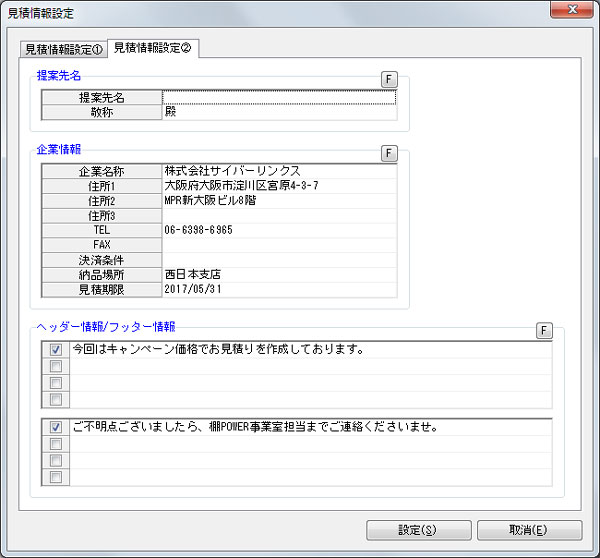見積書
![]()
棚割モデルに陳列している商品の一覧を、商品名や商品画像といった情報だけでなく、あいさつ文などの定型文もフォーマットとして登録し、作成できます。
お気に入りに登録しておけば、取引先ごとの見積書を短時間で作成することができます。
![]()
[棚割操作]タブより、棚割モデルを開いている必要があります。
- [棚割操作]タブ -[開く]より該当の棚割モデルを選択します。
- [帳票作成]タブ -[棚割帳票]をクリックします。
![]()
- [棚割帳票]-[基本]メニュータブより、[見積書]をクリックします。
- [選択]をクリックします。
- 出力項目を設定します。
選択可能項目より、出力したい項目を選択して[追加]をクリックします。
キーボードの Shift キーを押しながらクリックすると範囲選択/Ctrl キーを押しながらクリックすると複数選択が可能です。
もしくは出力したい項目をダブルクリックします。
出力項目の順番を変更する場合は、順番を変更したい項目をクリック後[↑][↓]で変更します。- 「見積情報設定」を行ないます。
詳細は下記「見積情報設定」を確認してください。- その他出力設定を行ない、[プレビュー]をクリックして、確認します。
- 「出力先」から出力したい形式を選択して、[実行]をクリックします。
印刷の場合は、プレビューからも[印刷]で実行可能です。[終了]か[×]をクリックして画面を閉じると「今回の設定内容を次回にも適用しますか?」と確認メッセージが表示されます。
設定した内容を今後も使用する場合は[はい]を、今回のみの使用であれば[いいえ]をクリックしてください。見積情報設定
販売価格や数量などの設定ならびに取引先の情報を設定できます。[見積情報設定①]タブ内の設定内容
販売価格/単価/数量の設定
マスターに登録している「標準価格」「売価」「原価」の使用が可能です。
また、各商品ごとに手入力で価格を設定することもできます。
「設定保存」から Excel ファイル出力が可能です。
出力した Excel ファイル上に価格を入力すれば「設定読込」で読み込んでくることができます。
一度設定した内容を保存しておけば、次回も流用することが可能です。その他設定可能な内容
- 消費税の出力有無
- 金額合計行の出力有無
- 粗利率/粗利益の出力有無
- 小数点以下桁数の切り捨て有無
- 値引設定
[見積情報設定②]タブ内の設定内容
- 提案先名/企業情報の入力
- 出力する内容の先頭(ヘッダー) / 末尾(フッター)文の入力
詳細設定
その他様々な設定をここから行なうことができます。
詳細は「詳細設定仕様」を確認してください。
- 商品画像出力時、カタログ画像を優先して出力する
- 備考欄を出力する
- 見積金額情報列の右側に商品画像/バーコードを出力する
- 新製品/発売中止の凡例を出力する
- 手前挿入/別商品積上/投込(複数)の凡例を出力する
- 明細使用行数‥3,6 を選択した場合は関連する項目は自動でまとめて出力する(画像は自動6,バーコードは自動で3行使用)
- 明細出力順‥出力ソート順の設定
- 新製品/発売中止‥新製品と発売中止の基準日付を 8 桁(YYYYMMDD)で設定する
共通設定
棚割帳票の各帳票通じての設定となります。
詳細はこちらを確認してください。
![]()
設定した内容は「お気に入り」として保存することができます。詳細はこちらを確認してください。